
レシピカードの使い方🌱(2022年8月更新🆕)
こんにちは、クラシルクリエイター公式note編集部です✍️
今回は『レシピカードの使い方』をお届けします!
クラシルでは、縦長動画だけでなく
画像=レシピカードの投稿が可能です🙆♀️
そこでこの記事では……
\誰でも、簡単にはじめられる!/
レシピカードの投稿方法をご紹介致します🌈
ぜひ参考にしてみてくださいね!
レシピカードはAndroidも対応になりました
※この記事は2022年8月に更新しています。
レシピカードとは?💭
すでにお使いの方もいらっしゃるかと思いますが、
簡単にご説明します💬
『レシピカード』とは……
スワイプレシピ型の画像や動画に
テキストでの説明を加えたもの✍️
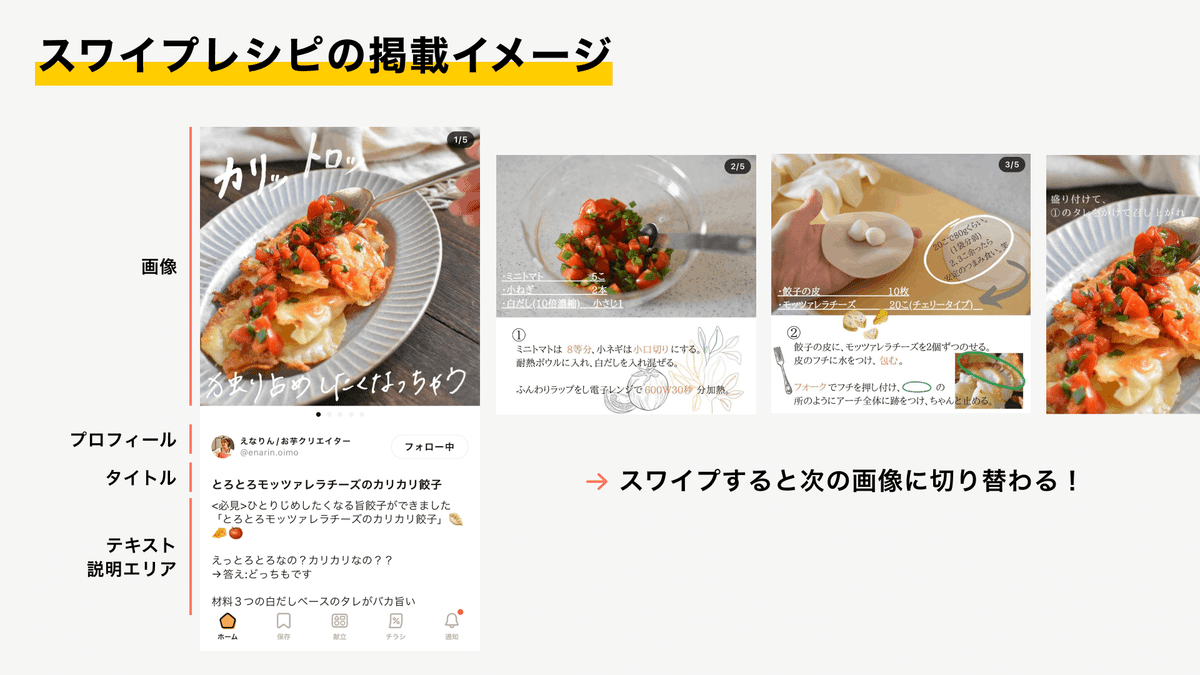
調理の工程が分かりやすい事はもちろん、
検索に引っかかりやすく
多くの人にレシピが届きやすい事がポイントです✨
注意事項🚨
・現状レシピカードの投稿機能では、Androidのみ動画は選択できません
・アプリを最新版にアップデートしてからご使用ください!
🍎 iosの方はコチラ
🍏 Androidの方はコチラから
コンテンツを投稿しよう💡
それでは早速、投稿手順について解説します✔️
投稿完了までは たったの4ステップ !✨
①アプリ右上の「+」ボタンから投稿の種類を選択
②カメラロールから投稿したい写真や動画を選択
③レシピタイトル・材料・メモを入力する
④投稿完了
以下、画像とあわせて詳しくご説明します!
1️⃣ 投稿の種類を選択

クラシルのアプリを開いたら、
画面の右上の「+」をクリック!
今回は、『レシピカード』を選択しましょう◎
2️⃣ 写真や動画を選択

次にカメラロールの画面に切り替わったら、
投稿したい写真や動画を選択します!
最大10枚まで選択可能です◎
3️⃣ レシピタイトル・材料・メモを入力する
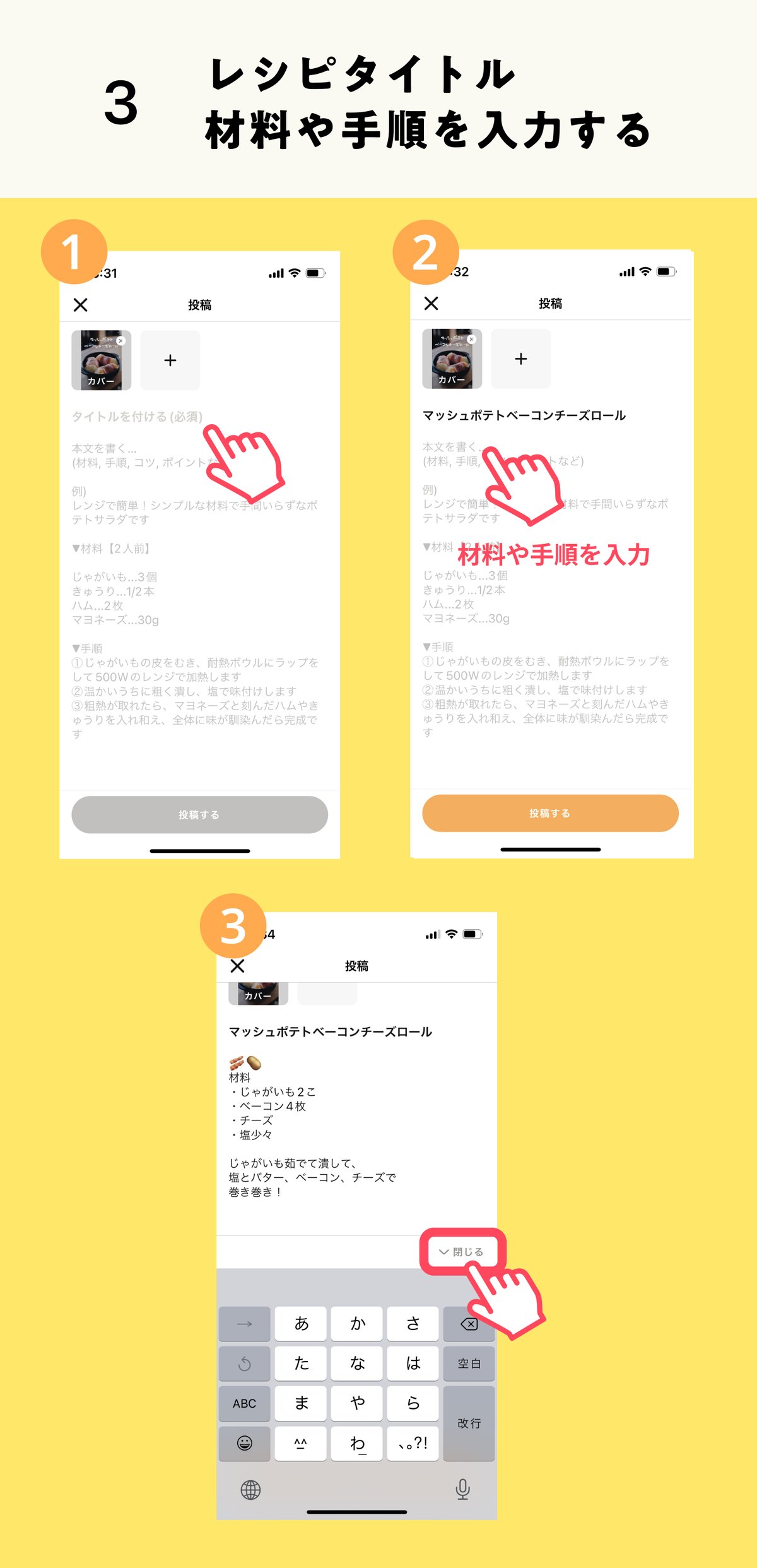
入力画面に切り替わったら、
レシピの情報を追加しましょう✏️
調理のコツやテクニック、レシピの開発秘話など、
みなさんの個性を表現できる場所です👀✨
📌材料入力のメリット
・どんな料理なのか、誰に向けて作ったレシピなのかが伝わりやすくなる!
・材料や手順を書くことで、ユーザーさんが実際にレシピを作ってくれる!
4️⃣ 投稿完了

以上のステップで、投稿完了になります!
お疲れ様でした🍵
なおレシピカードは、投稿後の編集も可能です🙆♀️
ぜひお気軽に、投稿にチャレンジしてみてくださいね!

注意事項🚨
・一度投稿すると、画像や動画の追加や削除はできません
・画像や動画の追加や削除をしたい場合は、投稿したコンテンツを一度削除し、投稿を上げ直す必要があります
終わりに🌿
アプリ内では、投稿者の方にも視聴者の方にも、
楽しんでいただけるようなイベントを
随時開催しております✨
「食」を楽しむ皆さまのご参加、
心よりお待ちしております😋
最後までお読み頂き、
ありがとうございました🧚♀️
この記事が気に入ったらサポートをしてみませんか?
